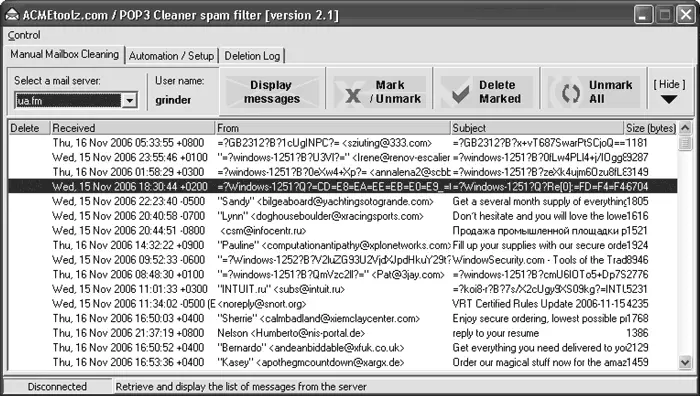Утилита бесплатна, загрузить ее можно с сайта проекта http://www.acmetoolz.com/pop3cln.html . Ее размер – 343 Кбайт. Установить POP3 Cleaner просто, достаточно запустить исполняемый файл и следовать за инструкциями на экране.
После установки необходимо настроить POP3 Cleaner для работы с почтовыми ящиками. Для этого перейдите на вкладку Automation/Setupи введите параметры используемого почтового сервера (для справки загляните в настройки почтового клиента):
• POP3 mail server or IP– имя почтового сервера или его IP-адрес;
• User name– имя пользователя;
• Password– пароль.
После запуска значок POP3 Cleaner помещается в область уведомлений, и программа переходит в режим ожидания. Это удобно для оповещения о приходе новой почты. С помощью ползунка задайте время, через которое приложение будет проверять наличие новой почты на указанных почтовых адресах, и установите флажок New mail notification– теперь вы будете предупреждаться о приходе новой почты. В области Anti-SPAM rulesуказываются настройки фильтрации нежелательных сообщений:
• Delete message larger than … Bytes– если хотите, чтобы POP3 Cleaner автоматически удалял сообщения большого размера, укажите размер в данном поле и установите соответствующий флажок;
• Delete all messages coming from the following addresses– при установке данного флажка все сообщения, пришедшие с указанных в этом поле адресов (вида spammer@someserver.com ) или доменов ( @someserver.com), будут удаляться;
• Delete all messages with a subject line containing– при установке этого флажка все сообщения с указанным значением поля Темабудут удаляться.
Чтобы программа автоматически запускалась и выполняла все предписанные действия, установите флажок Autostart/Automatic mailbox cleaningи нажмите кнопку Save setup, расположенную в правом нижнем углу вкладки.
После настроек перейдите на вкладку Manual mailbox cleaning, назначение которой – очистка почтового ящика вручную. Выберите нужный сервер в раскрывающемся списке и нажмите кнопку Display messages, расположенную вверху окна (рис. 8.8). POP3 Cleaner подключится к выбранному почтовому серверу и скачает заголовки писем. Для каждого сообщения будет показан отправитель, тема, размер, дата и время.
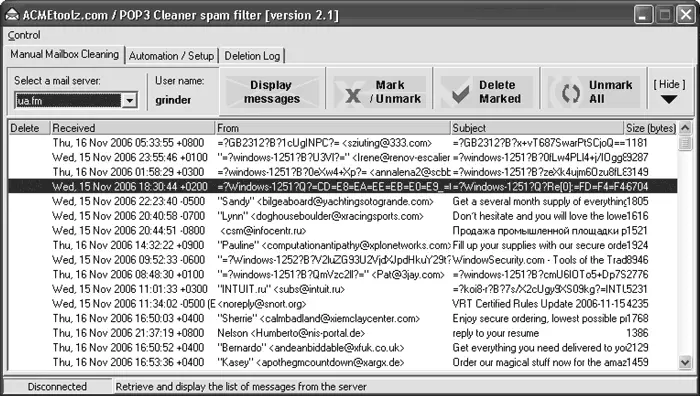
Рис. 8.8.Работа с сообщениями в POP3 Cleaner
Действия, выполняемые над выбранным сообщением, выбираются с помощью контекстного меню:
• Mark/unmark the message for deletion– выбрать/отменить выбор сообщения для удаления;
• Add sender to the antispam list– добавить адрес отправителя в «черный» список;
• Add sender’s domain to the antispam list– добавить домен отправителя в «черный» список;
• Add subject to the antispam list– добавить поле Темасообщения в «черный» список.
Выберите ненужные сообщения и для их удаления нажмите кнопку Delete Marked. Чтобы свернуть программу в область уведомлений, следует нажать кнопку Hide.
С недавнего времени эта программа российских разработчиков стала бесплатной и изменила принцип работы. Интересна она тем, что ее авторы практически отказались от системы фильтров. Вместо этого WinAntiSPAM использует списки доверенных и запрещенных отправителей. WinAntiSPAM является посредником между сервером и вашим почтовым клиентом.
Знакомый посылает вам письмо, с помощью любого почтового клиента вы пытаетесь получить почту с сервера, а программа WinAntiSPAM, заметив активность, проверяет, является ли отправитель письма доверенным адресатом. Если да, то WinAntiSPAM разрешает клиенту получить это письмо. Если же адрес корреспондента занесен в список запрещенных отправителей, письмо автоматически удаляется и вы его не получаете. Если отправитель неизвестен, письмо помещается на карантин и блокируется. В зависимости от настроек, в дальнейшем с такими сообщениями разбирается пользователь либо автоматически формируется запрос отправителю с просьбой подтвердить передачу сообщения. Программа для рассылки спама не сможет ответить на такой запрос, а если отправитель – человек, желающий, чтобы его письмо прочли, он ответит. В этом случае WinAntiSPAM автоматически добавляет его в список доверенных отправителей и разрешает прием письма. Если в течение некоторого промежутка времени ответа не последовало, письмо будет удалено с сервера.
С роботом все пройдет, как задумано, но разработчики не учли, что спамеры используют в качестве обратных адреса реальных пользователей, реакцию которых предугадать трудно. Хотя среднестатистический человек отвечать на него (в том числе ругательствами) не будет, а просто удалит. WinAntiSPAM удобен для работы с «белыми» ящиками, которые используются для переписки с ограниченным количеством людей, и вероятность появления писем от незнакомых невелика.
Читать дальше
Конец ознакомительного отрывка
Купить книгу